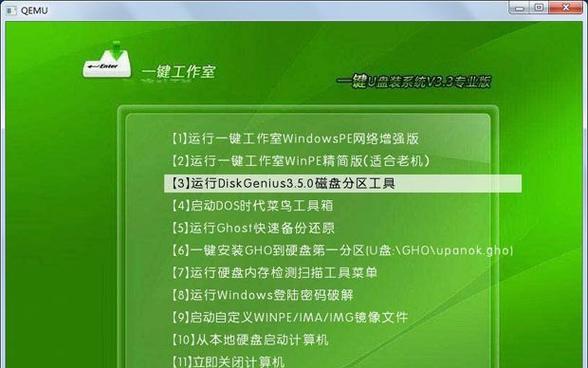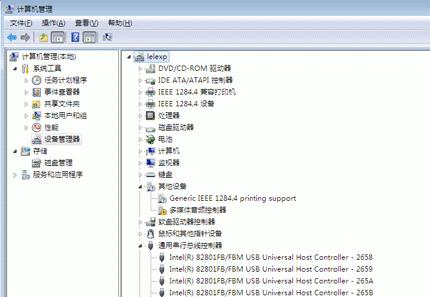重装系统是电脑使用过程中难免要面对的问题之一,而通过U盘启动来进行重装系统是一种方便快捷的方式。今天,本文将详细介绍以U盘启动来重装系统的步骤,为大家解决重装系统的烦恼。
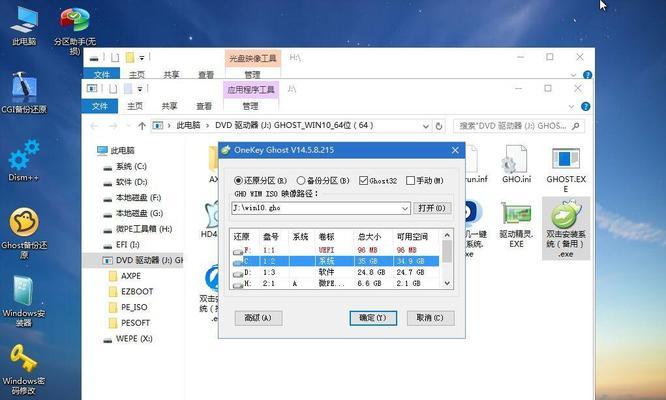
准备U盘和系统镜像
1.1选购U盘
我们需要一枚容量大于8G的U盘,并确保U盘存储空间足够容纳我们所需的系统镜像文件。

1.2下载系统镜像
接着,我们需要在官方网站或第三方下载站点下载符合我们电脑型号的系统镜像,并确保下载的系统镜像是完整版。
制作U盘启动盘
2.1格式化U盘

在制作U盘启动盘之前,我们需要先对U盘进行格式化操作。可以通过在电脑上右键选择“格式化”来实现。
2.2使用软件制作启动盘
现在市面上有很多免费或收费的制作启动盘软件,这里以UltraISO为例进行介绍制作步骤。将U盘插入电脑,打开UltraISO软件,选择“文件”-“打开”,找到下载好的系统镜像文件并打开。
2.3制作U盘启动盘
接着,在UltraISO软件中选择“启动”-“写入硬盘映像”,在弹出的窗口中选择U盘,点击“写入”,等待制作完成。
重装系统
3.1BIOS设置
在重装系统前,我们需要进入BIOS设置界面,将启动顺序调整为“U盘启动”。每个电脑的BIOS界面不同,具体操作可以通过搜索或者官方手册来查询。
3.2插入U盘
接着,将制作好的U盘启动盘插入电脑,并重新启动电脑。
3.3进入系统安装界面
等待电脑启动时按下F12、F2、F11等键(具体键位因电脑品牌而异)进入BootMenu,选择U盘启动,进入系统安装界面。
3.4安装系统
在系统安装界面中,按照提示选择相应的选项和操作,一步一步进行安装,等待安装完成即可。
安装驱动和软件
4.1安装驱动
在重装完系统后,我们需要手动安装电脑所需要的各种驱动,包括显卡、声卡、网卡等等。
4.2安装常用软件
接着,我们需要安装电脑所需要的一些常用软件,例如浏览器、音乐播放器、杀毒软件等等。
备份数据
5.1备份数据
在重装系统前,我们需要备份所有重要的数据,以免数据丢失。可以将数据备份到U盘、移动硬盘或者云端存储。
5.2恢复数据
在完成重装系统后,我们需要将备份的数据恢复到电脑上。
注意事项
6.1注意兼容性
在下载系统镜像时,需要注意系统的兼容性问题,以免出现安装不成功或者安装后出现各种问题。
6.2注意U盘质量
制作U盘启动盘时,需要确保U盘质量过硬,否则可能会出现制作失败或者启动失败的问题。
6.3注意驱动安装顺序
在安装驱动时,需要按照正确的顺序来进行安装,避免出现不兼容或者无法识别的情况。
利用U盘进行修复
7.1U盘修复工具
除了重装系统,我们还可以利用U盘启动来进行电脑的修复操作。在市面上有很多免费或收费的U盘修复工具。
7.2修复流程
使用U盘修复工具,首先需要将U盘制作成启动盘,并将修复工具文件放到U盘中。接着,进入BIOS设置界面,将启动顺序调整为“U盘启动”,重启电脑后按照提示进行操作即可。
光盘安装系统的步骤
8.1准备光盘和系统镜像
与制作U盘启动盘类似,我们需要一张光盘,并下载符合我们电脑型号的系统镜像。
8.2刻录光盘
利用光盘刻录软件,将下载好的系统镜像刻录到光盘上。
8.3安装系统
将制作好的光盘插入电脑中,进入BIOS设置界面将启动顺序调整为“光驱启动”,重启电脑后按照提示进行安装即可。
常见问题解决方法
9.1无法进入BIOS设置
如果无法进入BIOS设置,可以尝试按下F2、F12、ESC等键位,或者查看官方手册。
9.2U盘启动失败
如果U盘启动失败,可以尝试重新制作启动盘或者更换U盘。
9.3安装失败
如果安装失败,可以尝试重新安装或者更换系统镜像。
通过本文的介绍,我们可以轻松搞定以U盘启动来重装系统的步骤。同时,我们还了解到了制作U盘启动盘、备份数据、安装驱动和软件等相关操作流程。希望这篇文章对您有所帮助。